Vai esat kādreiz veltījis laiku sava MacBook akumulatora stāvokļa novērtēšanai? Bieži vien lietotāji ignorē šo aspektu, līdz pamana būtisku akumulatora veiktspējas samazināšanos. Tā kā visu klēpjdatoru akumulatoru kalpošanas laiks ir ierobežots, savlaicīga nomaiņa ir ļoti svarīga. Ja esat novērojis kādas izmaiņas ierīces akumulatora veiktspējā vai vienkārši interesējaties par tās stāvokli, lasiet tālāk.
Vai jūsu MacBook akumulators vairs neuztur uzlādi kā agrāk? Iespējams, ir pienācis laiks izpētīt tā akumulatora stāvokli, lai noteiktu, vai ir nepieciešama nomaiņa.
Kā novērtēt MacBook akumulatora stāvokli
Tālāk norādītās metodes var palīdzēt novērtēt Mac datora akumulatora stāvokli.
1. metode. Novērtējiet akumulatora stāvokli statusa joslā
Šī pieeja ir viens no vienkāršākajiem veidiem, kā pārbaudīt akumulatora stāvokli. Tomēr, lai iegūtu plašāku informāciju, iespējams, vēlēsities apsvērt papildu metodes.
- Nospiediet un turiet opcijas taustiņu, pēc tam noklikšķiniet uz akumulatora ikonas, kas atrodas statusa joslā displeja augšdaļā.
- Noklikšķinot uz akumulatora ikonas, jūs redzēsit sava MacBook akumulatora statusu. Opcija Stāvoklis norāda uz vienu no šīm iespējām: Normal, Replace Soon, Replace Now vai Service Battery.
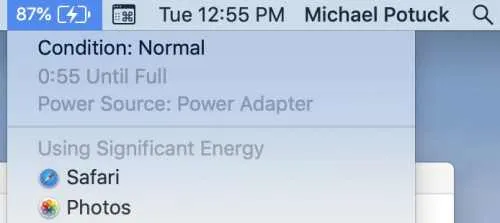
2. metode: skatiet akumulatora ciklu skaitu, izmantojot sistēmas informāciju
Izpratne par uzlādes ciklu skaitu ir būtiska, lai uzturētu MacBook akumulatora veselību. Mūsdienu MacBooks, tostarp MacBook Airs un MacBook Pros, parasti ir aptuveni 1000 ciklu ierobežojums, kas ir pietiekami apmēram trīs gadus ilgas regulāras lietošanas. Turpretim vecākiem modeļiem bieži bija daudz mazāks ciklu skaits, no 300 līdz 500.
Kad jūsu MacBook tuvojas cikla ierobežojumam, jūs, iespējams, nepamanīsit tūlītēju akumulatora veiktspējas samazināšanos, taču, visticamāk, samazināsies efektivitāte. Tas var būt saistīts ar nepieciešamību biežāk pievienot ierīci vai ātrāk izlādēties. Tāpēc ir saprātīgi pārbaudīt akumulatora cikla skaitu.
- Atlasiet Apple ikonu , kas atrodas ekrāna augšējā kreisajā stūrī.
- Nolaižamajā izvēlnē izvēlieties Sistēmas informācija vai Par šo Mac .
- Noklikšķiniet uz Sistēmas pārskats un kreisajā sānjoslā izvērsiet sadaļu Aparatūra .
- Aparatūras opcijās atlasiet Barošana .
- Šeit jūs atradīsiet virkni akumulatora statistikas. Ciklu skaitīšanai meklējiet sadaļu Veselības informācija labajā pusē.
Jūs saņemsiet plašu ieskatu par savu akumulatoru. Ja jūsu MacBook ir radušās problēmas, laukā “Stāvoklis”, iespējams, būs kaut kas līdzīgs “servisa akumulators”. Pretējā gadījumā tam vajadzētu parādīt “Normal”.
3. metode: iegūstiet detalizētu ieskatu, izmantojot kokosriekstu akumulatoru
Iepriekš minētās metodes ir pietiekamas, lai pārbaudītu, vai jūsu MacBook akumulatora stāvoklis ir apmierinošs. Tomēr tiem, kas vēlas iegūt detalizētāku ieskatu, apsveriet iespēju lejupielādēt Coconut Battery lietojumprogrammu, kas ir pieejama bez maksas ar papildu pirkumiem lietotnē.
Šī lietotne sniedz padziļinātu informāciju par akumulatora vecumu un pēdējo uzlādes datumu, kā arī citu informāciju. Turklāt varat arī izmantot Coconut Battery, lai pārbaudītu sava iPhone akumulatora statusu, pievienojot to savam Mac datoram.
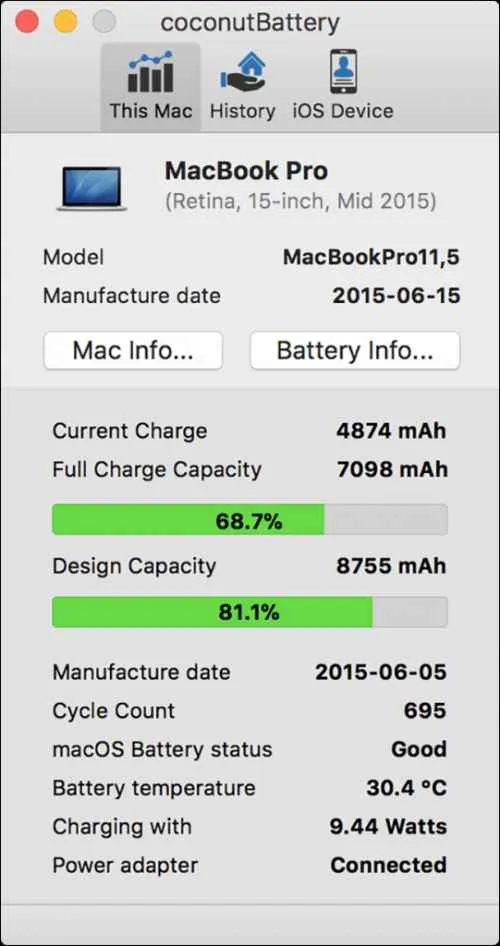
- Lejupielādējiet Coconut Battery lietotni no šīs saites: Lejupielādēt Coconut Battery .
- Palaidiet lietotni, lai skatītu detalizētu informāciju, piemēram, pašreizējo uzlādes jaudu un pilnu uzlādes jaudu, kā arī citu būtisku statistiku.
Atbildēt